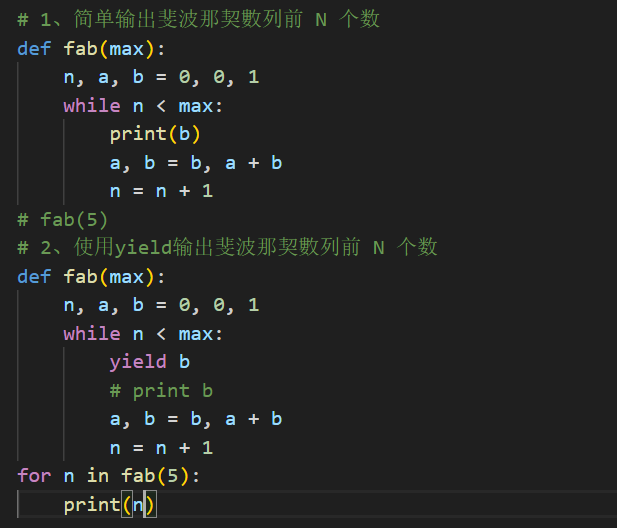文章目录
- 准备工作
- 一,创建Android Studio项目
- 二,创建活动模块
- 三,设计用户界面
- (一)设置页面布局
- (二)添加标题文本控件
- (三)设计体重输入框
- (四)设计性别选项
- (五)设计按钮和结果存放区
- (六)运行查看效果
- 四,编写活动代码
- 五,运行项目
准备工作
-
搭建开发环境
JDK1.8,Android Studio -
UI界面效果

一,创建Android Studio项目
1,新建Android Studio项目,单击new Project。

2,选择phone and tablet——empty activity。

3,输入项目名称:HeightCalculator,语言选择Java,单击Finish。

4,等待下载全局配置依赖。
 5,下载完成,页面效果。
5,下载完成,页面效果。
 6,单击运行按钮,启动项目,如下效果,成功创建项目。
6,单击运行按钮,启动项目,如下效果,成功创建项目。

二,创建活动模块
1,在项目目录右击选择——new——Activity——empty Activity。

2,输入名称:HeightCalculatorActivity,单击finish按钮,创建活动。

3,创建完成。

三,设计用户界面
(一)设置页面布局
1,进入code页,编写代码。

2,进入design页,可以使用拖动的方式添加布局方式和控件。

3,添加线性布局,根据效果图,页面整体布局为垂直;这里设置为垂直:android:orientation="vertical"。

(二)添加标题文本控件
 源码:
源码:
<TextViewandroid:layout_width="410dp"android:layout_height="100dp"android:gravity="center"android:text="标准身高计算器"android:textAlignment="center"android:textSize="30sp"android:textStyle="bold" />
(三)设计体重输入框
1,根据下面效果图,这是一个水平布局,包含三个控件。

2,首先,先添加一个水平布局,android:orientation="horizontal",表示水平布局。

3,在水平布局下添加文本视图控件(相当于标签,显示文本)。

4,添加一个输入框控件,用于接收用户输入的数据,并且给上一个id值,后续编写Java代码接收信息。
 5,最后再添加一个文本视图控件,用于显示最后的单位。
5,最后再添加一个文本视图控件,用于显示最后的单位。

(四)设计性别选项
1,分析:从下图中也可发现这是一个水平布局,并且两个单选按钮是绑定在一起的(如不是共同,则性别就可以全选,就失去了单选按钮的特点,出现逻辑错误)。

2,根据分析,此时再添加一个水平布局,二级的布局方式,与体重输入框布局属于同级。

<LinearLayoutandroid:layout_width="wrap_content"android:layout_height="wrap_content"android:layout_gravity="center"android:orientation="horizontal"></LinearLayout>
3,添加文本视图控件。

<TextViewandroid:layout_width="150.0dip"android:layout_height="wrap_content"android:layout_gravity="center"android:text="请选择你的性别:"android:textSize="18sp" />
4,添加单选控件组,将两个单选按钮绑定到一起。

<RadioGroupandroid:id="@+id/RadioGroup01"android:layout_width="wrap_content"android:layout_height="wrap_content"android:orientation="horizontal"></RadioGroup>
5,在控件组中添加两个单选按钮控件。

<RadioButton android:id="@+id/man" android:layout_width="50.0dip" android:layout_height="70.0dip"android:checked="true" android:text="男" /> <RadioButton android:id="@+id/woman" android:layout_width="50.0dip" android:layout_height="70.0dip"android:text="女" />
(五)设计按钮和结果存放区
1,添加水平布局,在布局下添加按钮控件。

<LinearLayout android:layout_width="fill_parent" android:layout_height="wrap_content" android:gravity="center_horizontal" android:orientation="horizontal"> <Button android:id="@+id/calculator" android:layout_width="200.0dip" android:layout_height="wrap_content"android:layout_marginTop="20.0dip" android:text="运算 " />
</LinearLayout>
2,添加水平布局,在其中添加文本视图控件用于存放结果(添加id)。

<LinearLayout android:layout_width="fill_parent" android:layout_height="wrap_content" android:gravity="center_horizontal" android:orientation="horizontal"> <TextView android:id="@+id/result" android:layout_width="wrap_content" android:layout_height="wrap_content" android:layout_marginTop="10.0dip" />
</LinearLayout>
(六)运行查看效果
1,右击身高计算器的Java文件,单击运行按钮。

2,弹出如下提示,无法运行(原因是没有配置运行配置文件:AndroidManifest.xml)。

3,打开AndroidManifest.xml,设置android:exported="true",在单击运行按钮。

4,模拟器显示出正常页面,没有什么问题。

四,编写活动代码
编写HeightCalculatorActivity.java,实现计算标准身高。

package com.example.heightcalculator;import androidx.appcompat.app.AppCompatActivity;import android.app.AlertDialog;
import android.os.Bundle;
import android.view.Menu;
import android.view.MenuItem;
import android.view.View;
import android.widget.Button;
import android.widget.EditText;
import android.widget.RadioButton;
import android.widget.TextView;public class HeightCalculatorActivity extends AppCompatActivity {private Button calculatorButton;private EditText weightEditText;private RadioButton manRadioButton;private RadioButton womanRadioButton;private TextView resultTextView;private static final int EXIT=1;@Overrideprotected void onCreate(Bundle savedInstanceState) {super.onCreate(savedInstanceState);setContentView(R.layout.activity_height_calculator);calculatorButton=(Button)findViewById(R.id.calculator);weightEditText=(EditText)findViewById(R.id.weight);manRadioButton=(RadioButton)findViewById(R.id.man);womanRadioButton=(RadioButton)findViewById(R.id.woman);resultTextView=(TextView)findViewById(R.id.result);}@Overrideprotected void onStart() {super.onStart();registerEvent();}private void registerEvent(){calculatorButton.setOnClickListener(new View.OnClickListener() {@Overridepublic void onClick(View v) {if(!weightEditText.getText().toString().trim().equals("")){double weight=Double.parseDouble(weightEditText.getText().toString());StringBuffer sb=new StringBuffer();sb.append("------------评估结果----------- \n");if(manRadioButton.isChecked()){sb.append("男性标准身高:");double result=evaluateHeight(weight,"男");sb.append((int)result+"(厘米)");}else if(womanRadioButton.isChecked()){sb.append("女性标准身高:");double result=evaluateHeight(weight,"女");sb.append((int)result+"(厘米)");}resultTextView.setText(sb.toString());}else{showMessage("请输入体重!");}}});}@Overridepublic boolean onCreateOptionsMenu(Menu menu) {menu.add(Menu.NONE, EXIT, Menu.NONE, "退出");return super.onCreateOptionsMenu(menu);}@Overridepublic boolean onOptionsItemSelected(MenuItem item) {if(item.getItemId()==EXIT){finish();//退出程序}return super.onOptionsItemSelected(item);}private double evaluateHeight(double weight,String sex){double height;if(sex=="男"){height=170-(62-weight)/0.6;}else{height =158-(52-weight)/0.5;}return height;}private void showMessage(String message){AlertDialog alert = new AlertDialog.Builder(this).create();alert.setTitle("系统信息");alert.setMessage(message);alert.setButton("确定", (dialog, whichButton) -> {});alert.show();}}
五,运行项目
1,单击运行按钮。

2,启动成功。
3,输入体重,得出结果。

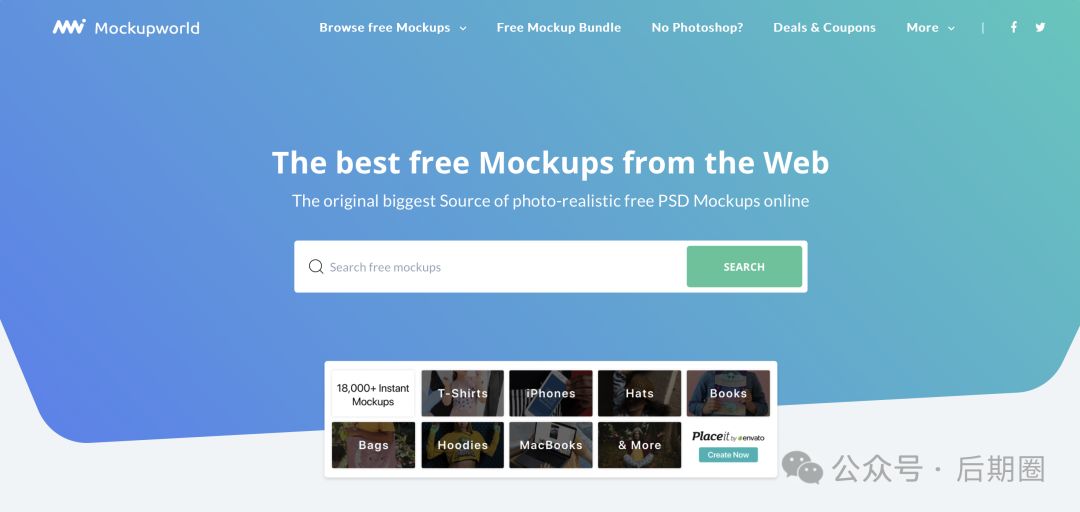



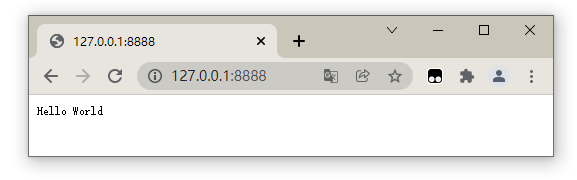


![0xGame 2024 [Week 4] Jenkins](https://i-blog.csdnimg.cn/direct/c8182ea7664c448f92697ffc9084bc01.png)







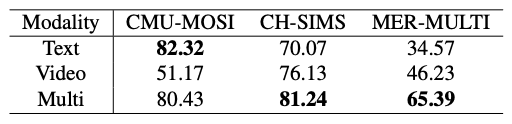
![[代码随想录打卡]Day2:209.长度最小的子数组 59.螺旋矩阵II 区间和 开发商购买土地 总结](https://i-blog.csdnimg.cn/direct/d63eae1d686b42fdbce0c946e1704158.png)